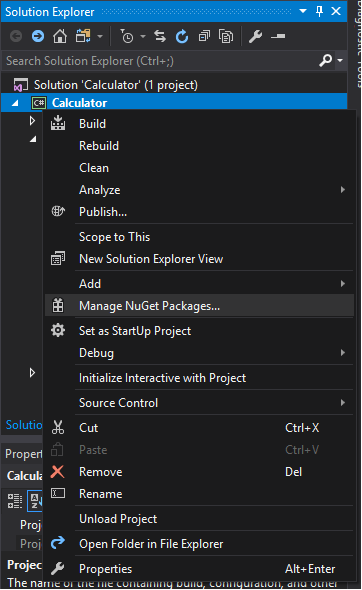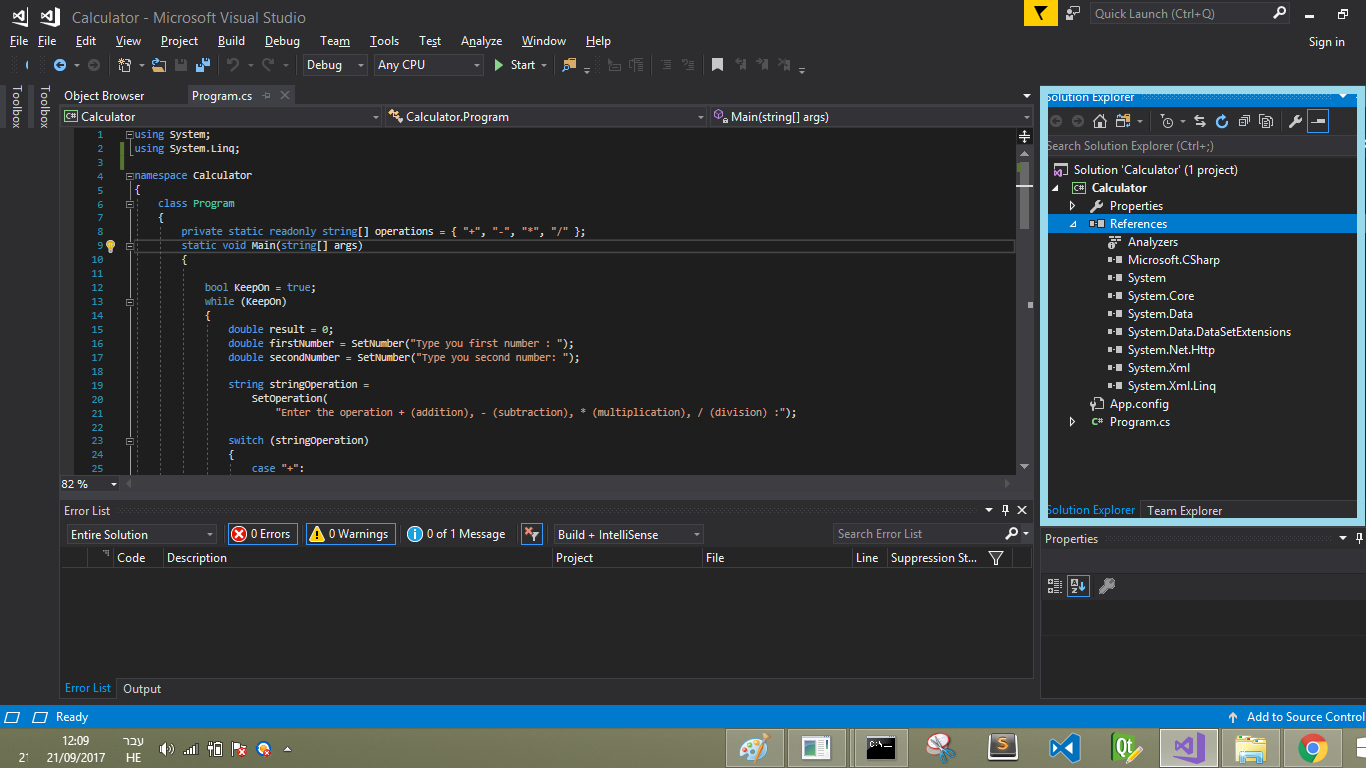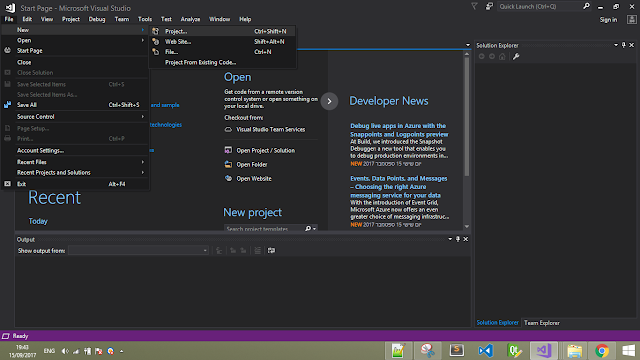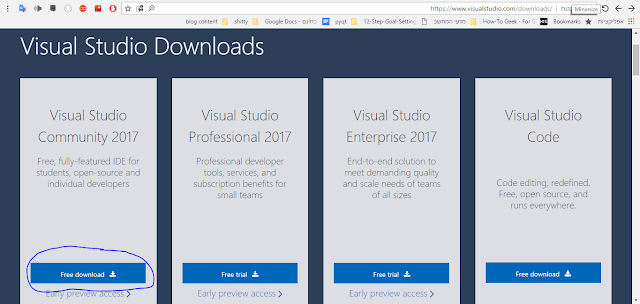מדריך: פיתוח אוטומציה באמצעות NUnit ב10 דקות

היום אדבר על איך לבצע בדיקה אוטומטית ראשונה עם NUnit ואציג את ההבדלים בין שלושת תשתיות הUnit Testing הגדולות ביותר עבור NET. תשתיות הבדיקה הגדולות עבור NET. שלושת תשתיות הבדיקה הן: MSTest NUnit XUnit כל השלוש מגיעות בכדי להשיג יעד דומה - הפיכת כתיבת תרחישי בדיקה לקלה יותר, מהירה יותר ופשוטה יותר. עדיין קיימים בניהן הבדלים מינוריים רבים. נדבר על היתרונות והחסרונות העיקריים של השלוש. MSTest: כבר מ-2005, Visual Studio יוצאת עם תשתית מובנית לבדיקות בתוך סביבת הפיתוח. היתרון העיקרי: אינטגרציה קלה מאוד עם Visual Studio - ללא צורך בהתקנה החיסרון העיקרי: מעט פיצ'רים ויכולות גמישות ביחס לשתיים האחרות NUnit: נוצרה ב2006 ומאז פחות או יותר נחשבת לתשתית הבדיקות הפופולרית ביותר עבור NET., התשתית עובדת בתצורת Open source ונמצאת בעבודה מתמדת על שינויים ושיפורים. היתרון העיקרי: פיצ'רים מרובים, דוקומנטציה עצומה החיסרון העיקרי: דורשת התקנה כפלאגין ל Visual Studio XUnit: החדישה מבין השלוש, גם היא מותקנת כפלאגין, הגיעה על מנת לפתור פערים ש NUnit...